cad怎么进入块编辑 AutoCad块的编辑方法
cad怎么进入块编辑,在AutoCad中,块编辑是一项非常重要的功能,它使得我们可以对CAD图形中的块进行修改和编辑,进而实现更好的设计效果。要进入块编辑模式,我们可以通过鼠标右键点击块,选择块编辑选项,或者使用命令行输入BEDIT命令。一旦进入块编辑模式,我们就可以修改块的属性、尺寸和位置,甚至可以添加、删除或替换块的实体。通过灵活运用块编辑功能,我们能够轻松实现CAD图形的修改和调整,为设计工作带来更多便捷和灵活性。无论是对于初学者还是有经验的CAD设计师来说,掌握块编辑方法都是必不可少的技能,它将大大提高我们的工作效率和设计水平。
操作方法:
1.首先,我们开启AutoCad。进入到经典绘图工作区,我们将需要需要修改的图块名称记住,然后进入到修改命令。
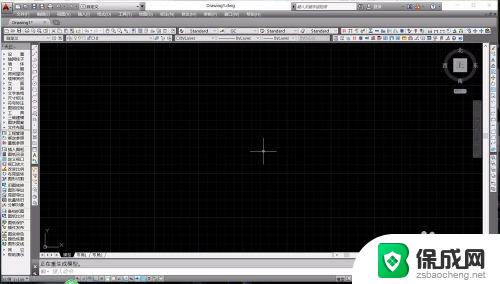
2.在上方的菜单栏中,点击工具,在弹出的菜单选项中,我们点击块编辑器,进入到块编辑页面。
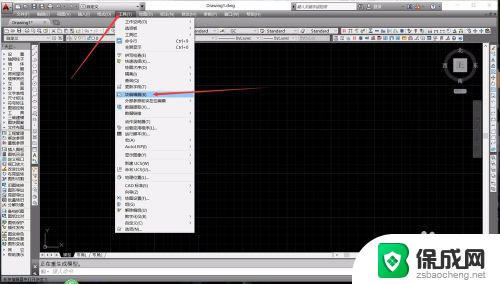
3.系统会弹出块修改的窗口,我们在左侧窗口中,可以看到一系列块名称,我们点击选择我们需要修改的块名称。
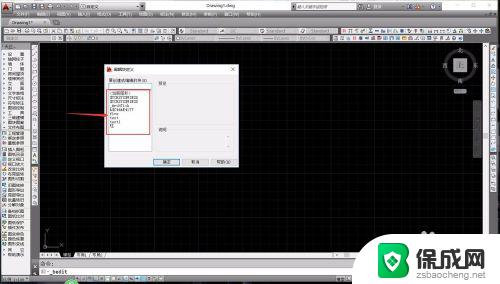
4.点击选择我们想要进行编辑的块名称,在右侧的浏览窗口中。可以看到块的具体预览效果,选中后点击下方的确定即可进入编辑。
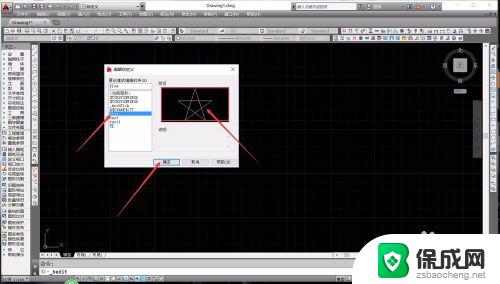
5.在AutoCad的块编辑页面,AutoCad的绘图工作区会有明显变化,在绘图区可以看到我们选择的块。
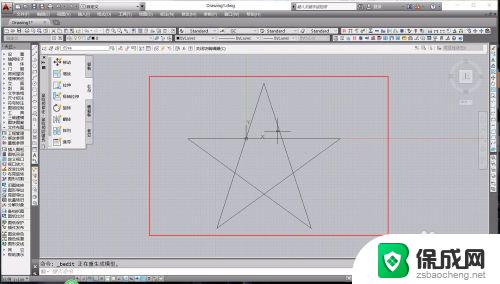
6.我们可以按照正常的绘图操作进行修改,比如按下Ctrl+1,进入到特性窗口,选中块进行线条特性的修改。

7.完成修改之后,我们就可以点击窗口上方的保存块定义。即可进行保存,完成保存后,点击右侧的关闭编辑器,即可完成AutoCad块编辑。
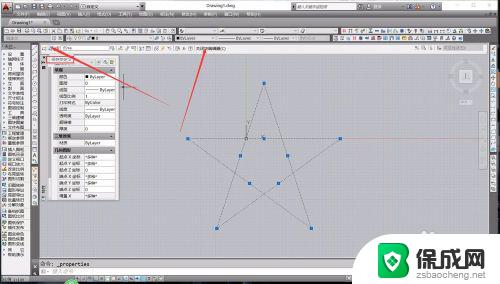
以上就是CAD如何进入块编辑的全部内容,如果你遇到了相同的情况,可以参照小编的方法,希望对大家有所帮助。
cad怎么进入块编辑 AutoCad块的编辑方法相关教程
-
 wps这个信息如何进行编辑 如何在wps中进行信息编辑
wps这个信息如何进行编辑 如何在wps中进行信息编辑2024-01-22
-
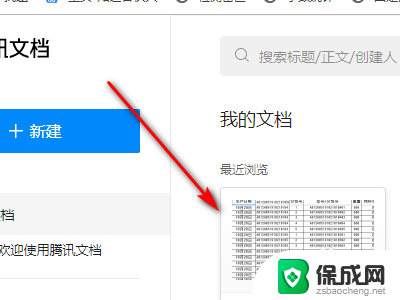 怎样打开腾讯文档的编辑功能 腾讯文档编辑权限设置方法
怎样打开腾讯文档的编辑功能 腾讯文档编辑权限设置方法2024-06-10
-
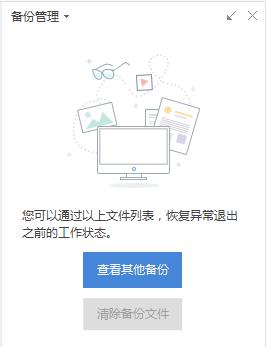 wps编辑数据找不到了 wps编辑数据找不到的解决方法
wps编辑数据找不到了 wps编辑数据找不到的解决方法2024-02-27
-
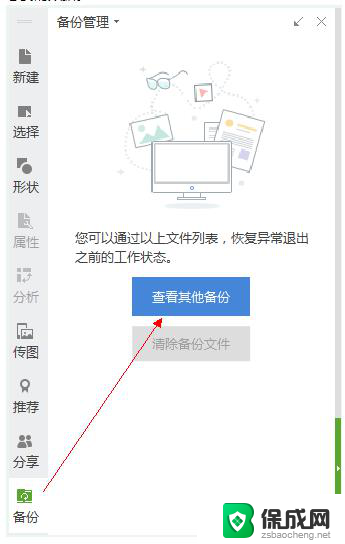 wps恢复刚编辑内容 wps恢复刚编辑内容方法
wps恢复刚编辑内容 wps恢复刚编辑内容方法2024-02-24
-
 wps编辑的文字没有了 wps编辑的文字丢失了怎么办
wps编辑的文字没有了 wps编辑的文字丢失了怎么办2024-01-07
-
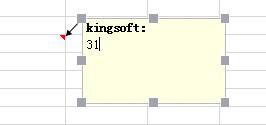 wps批注是灰色不能编辑是怎么回事 wps批注为什么不能编辑
wps批注是灰色不能编辑是怎么回事 wps批注为什么不能编辑2024-01-24
电脑教程推荐
- 1 win笔记本电脑连接不上任何网络 笔记本电脑无线网连接失败怎么修复
- 2 windows桌面布局改变 电脑桌面分辨率调整偏移
- 3 windows怎么点一下就打开软件 怎么用键盘启动软件
- 4 如何查看windows ip 笔记本怎么查自己的ip地址
- 5 windows电脑开不了机黑屏 电脑黑屏开不了机怎么解决
- 6 windows批量重命名文件规则 电脑如何批量重命名多个文件
- 7 机械师笔记本bios设置中文 BIOS中文显示设置教程
- 8 联想电脑蓝牙鼠标怎么连接电脑 联想无线鼠标连接电脑步骤
- 9 win 10 桌面消失 电脑桌面空白怎么办
- 10 tws1经典版耳机如何重新配对 tws1耳机无法重新配对